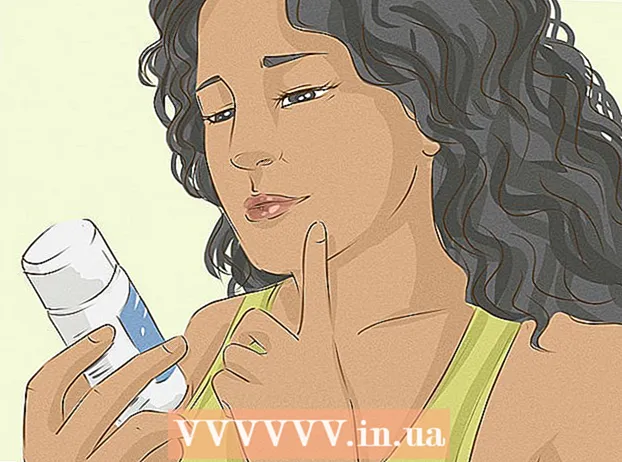Συγγραφέας:
Helen Garcia
Ημερομηνία Δημιουργίας:
13 Απρίλιος 2021
Ημερομηνία Ενημέρωσης:
1 Ιούλιος 2024

Περιεχόμενο
Αυτό το άρθρο θα σας δείξει πώς να ενημερώνετε αυτόματα και με μη αυτόματο τρόπο το πρόγραμμα περιήγησης Mozilla Firefox.
Βήματα
Μέρος 1 από 2: Χειροκίνητα
 1 Ξεκινήστε τον Firefox. Κάντε κλικ στο εικονίδιο σε σχήμα αλεπούς με φόντο μια μπλε μπάλα.
1 Ξεκινήστε τον Firefox. Κάντε κλικ στο εικονίδιο σε σχήμα αλεπούς με φόντο μια μπλε μπάλα.  2 Κάντε κλικ στο εικονίδιο ☰ και από το μενού επιλέξτε αναφορά.
2 Κάντε κλικ στο εικονίδιο ☰ και από το μενού επιλέξτε αναφορά. 3 Κάντε κλικ στο Σχετικά με τον Firefox. Θα ανοίξει ένα παράθυρο στο οποίο θα βρεθούν και θα ληφθούν αυτόματα όλες οι διαθέσιμες ενημερώσεις.
3 Κάντε κλικ στο Σχετικά με τον Firefox. Θα ανοίξει ένα παράθυρο στο οποίο θα βρεθούν και θα ληφθούν αυτόματα όλες οι διαθέσιμες ενημερώσεις.  4 Κάντε κλικ στο Επανεκκινήστε τον Firefox στο παράθυρο Οι ενημερώσεις θα εγκατασταθούν κατά την επανεκκίνηση του προγράμματος περιήγησης.
4 Κάντε κλικ στο Επανεκκινήστε τον Firefox στο παράθυρο Οι ενημερώσεις θα εγκατασταθούν κατά την επανεκκίνηση του προγράμματος περιήγησης.
Μέρος 2 από 2: Αυτόματο
 1 Ξεκινήστε τον Firefox. Κάντε κλικ στο εικονίδιο σε σχήμα αλεπούς με φόντο μια μπλε μπάλα.
1 Ξεκινήστε τον Firefox. Κάντε κλικ στο εικονίδιο σε σχήμα αλεπούς με φόντο μια μπλε μπάλα.  2 Κάντε κλικ στο εικονίδιο ☰ στην επάνω αριστερή γωνία της οθόνης.
2 Κάντε κλικ στο εικονίδιο ☰ στην επάνω αριστερή γωνία της οθόνης. 3 Κάντε κλικ στο Ρυθμίσεις.
3 Κάντε κλικ στο Ρυθμίσεις. 4 Κάντε κλικ στο Το κύριο. Βρίσκεται στο αριστερό παράθυρο.
4 Κάντε κλικ στο Το κύριο. Βρίσκεται στο αριστερό παράθυρο.  5 Βρείτε την ενότητα Ενημερώσεις του Firefox. Κάντε κύλιση προς τα κάτω για να βρείτε αυτήν την ενότητα.
5 Βρείτε την ενότητα Ενημερώσεις του Firefox. Κάντε κύλιση προς τα κάτω για να βρείτε αυτήν την ενότητα.  6 Βρείτε την υποενότητα "Να επιτρέπεται ο Firefox". Τώρα επιλέξτε το πλαίσιο δίπλα σε μία από τις ακόλουθες επιλογές:
6 Βρείτε την υποενότητα "Να επιτρέπεται ο Firefox". Τώρα επιλέξτε το πλαίσιο δίπλα σε μία από τις ακόλουθες επιλογές: - "Εγκατάσταση ενημερώσεων αυτόματα (συνιστάται)"
- "Ελέγξτε για ενημερώσεις, αλλά αφήστε να αποφασίσετε αν θα τις εγκαταστήσετε."
- "Μην ελέγχετε για ενημερώσεις (δεν συνιστάται)"
 7 Κλείστε την καρτέλα "Ρυθμίσεις". Για να το κάνετε αυτό, κάντε κλικ στο "x" στην καρτέλα. Οι αλλαγές που έγιναν θα αποθηκευτούν.
7 Κλείστε την καρτέλα "Ρυθμίσεις". Για να το κάνετε αυτό, κάντε κλικ στο "x" στην καρτέλα. Οι αλλαγές που έγιναν θα αποθηκευτούν.
Τι χρειάζεσαι
- Υπολογιστή
- Mozilla Firefox
- σύνδεση στο Internet